editplus出现一列竖线的清除教程
时间:2024-04-15 10:21:43作者:极光下载站人气:47
editplus是一款小巧但是功能强大的可处理文本、html和程序语言的windows编辑器,它可以选择打开本地文件、网络文件或是ftp服务器上的文件等,总之能够为用户带来了不错的使用体验,因此editplus软件取代了记事本在用户心中的地位,当用户在editplus软件中编辑文本文件时,会在页面上看到出现的一列竖线,用户想要将其清除,却不知道怎么来操作实现,其实这个问题是很好解决的,用户直接在菜单栏中点击编辑和列标记选项,接着选择其中的清除列标记选项即可解决问题,那么接下来就让小编来向大家分享一下editplus出现一列竖线的清除方法吧,希望用户在看了小编的教程后,能够从中获取到有用的经验。
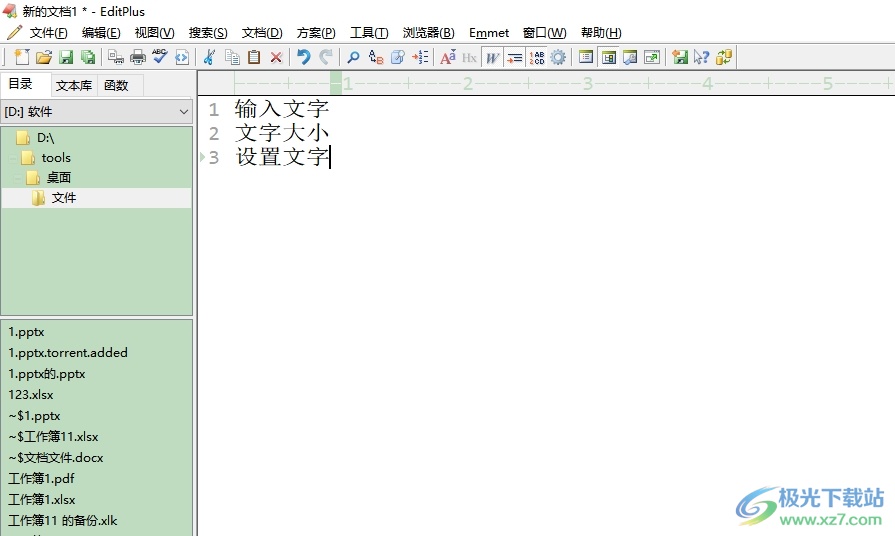
方法步骤
1.用户在电脑上打开editplus软件,并来到文本文件的编辑页面上,可以看到里面出现的竖线
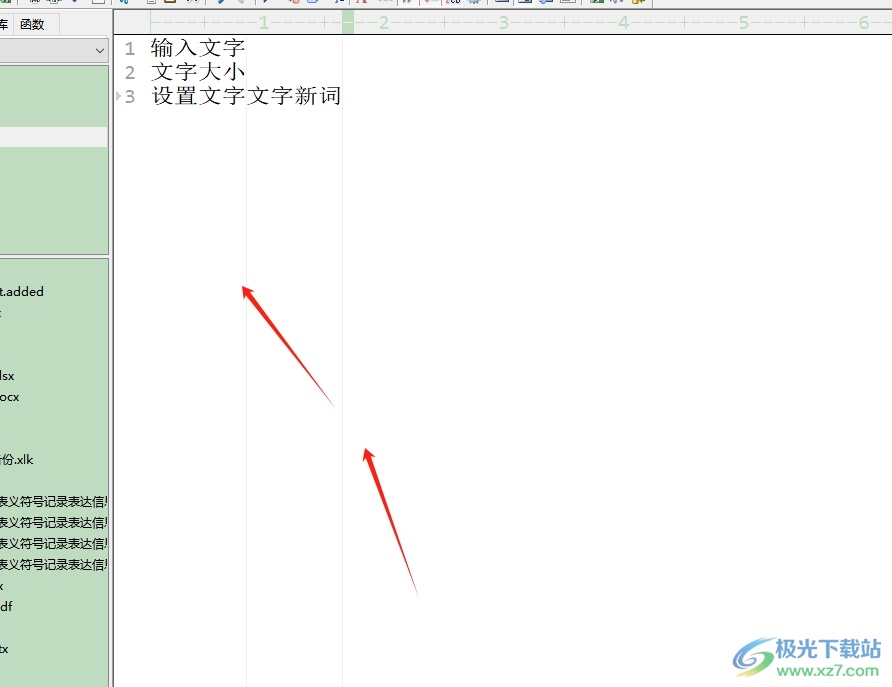
2.接着在页面上方的菜单栏中点击编辑选项,将会显示出相关的选项卡,用户选择列标记选项

3.在显示出来的子选项卡中,用户选择其中的清除所有列标记选项即可解决问题
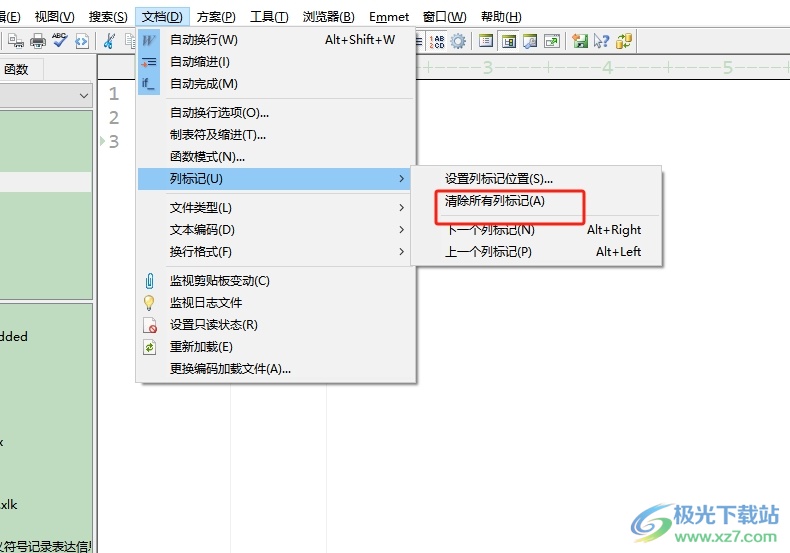
4.这时用户会发现弹出来的清除提示窗口,用户直接按下确定按钮就可以了
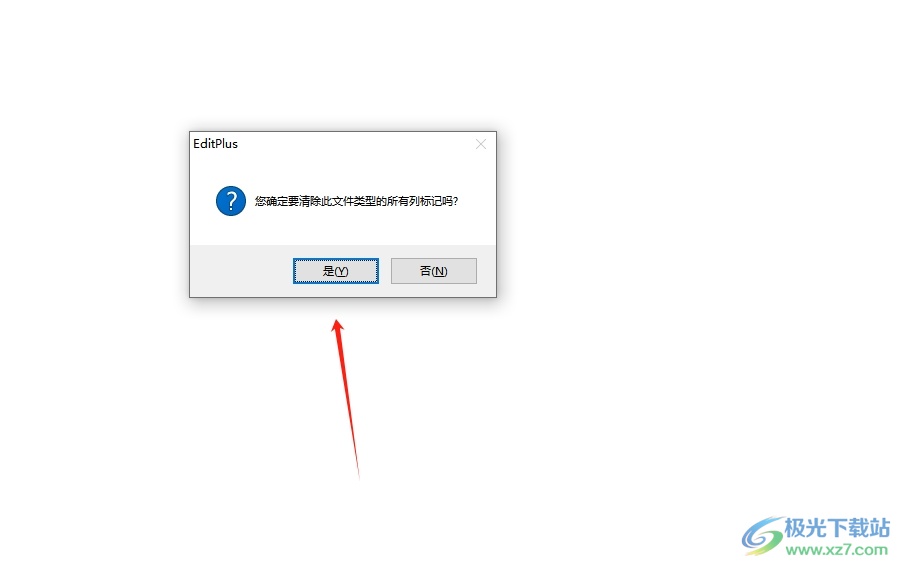
5.完成上述操作后,用户就会发现出现的竖线成功被去除了,效果如图所示
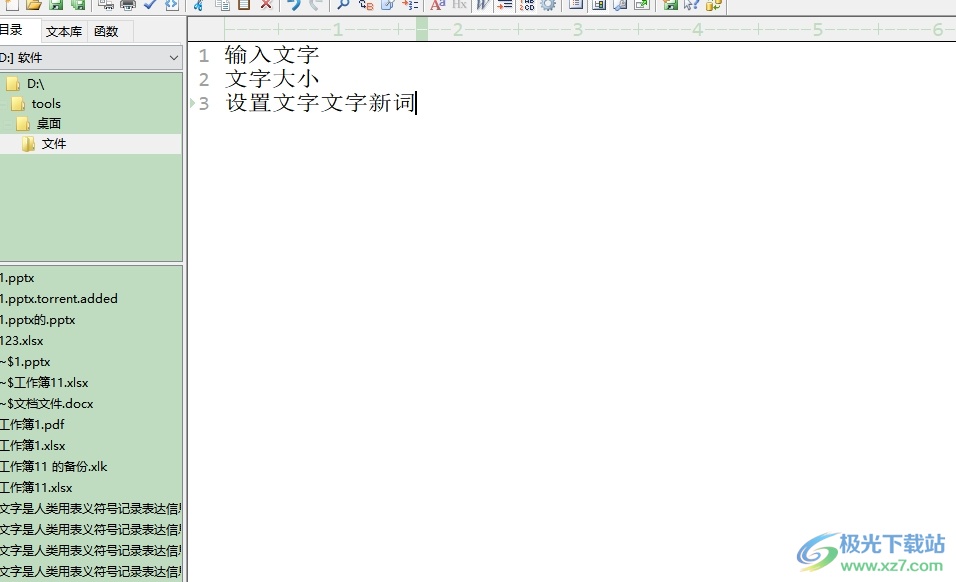
以上就是小编对用户提出问题整理出来的方法步骤,用户只需在菜单栏中找到列标记选项,接着选择其中的清除所有列标记选项即可解决问题,方法简单易懂,因此感兴趣的用户可以跟着小编的教程操作试试看,用户只需简单操作几个步骤即可完成设置。

大小:1.77 MB版本:v5.3 电脑版环境:WinAll
- 进入下载
相关推荐
相关下载
热门阅览
- 1百度网盘分享密码暴力破解方法,怎么破解百度网盘加密链接
- 2keyshot6破解安装步骤-keyshot6破解安装教程
- 3apktool手机版使用教程-apktool使用方法
- 4mac版steam怎么设置中文 steam mac版设置中文教程
- 5抖音推荐怎么设置页面?抖音推荐界面重新设置教程
- 6电脑怎么开启VT 如何开启VT的详细教程!
- 7掌上英雄联盟怎么注销账号?掌上英雄联盟怎么退出登录
- 8rar文件怎么打开?如何打开rar格式文件
- 9掌上wegame怎么查别人战绩?掌上wegame怎么看别人英雄联盟战绩
- 10qq邮箱格式怎么写?qq邮箱格式是什么样的以及注册英文邮箱的方法
- 11怎么安装会声会影x7?会声会影x7安装教程
- 12Word文档中轻松实现两行对齐?word文档两行文字怎么对齐?
网友评论